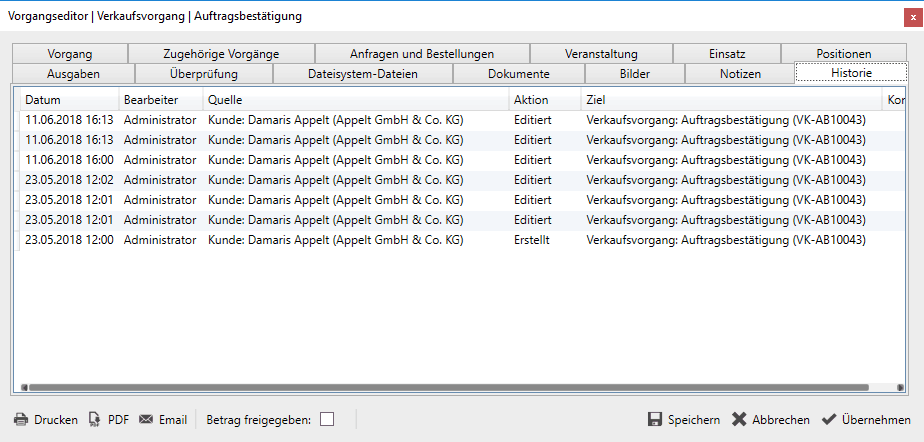Zum Verkauf von Artikeln wird der Vorgang vom Typ Verkauf verwendet.
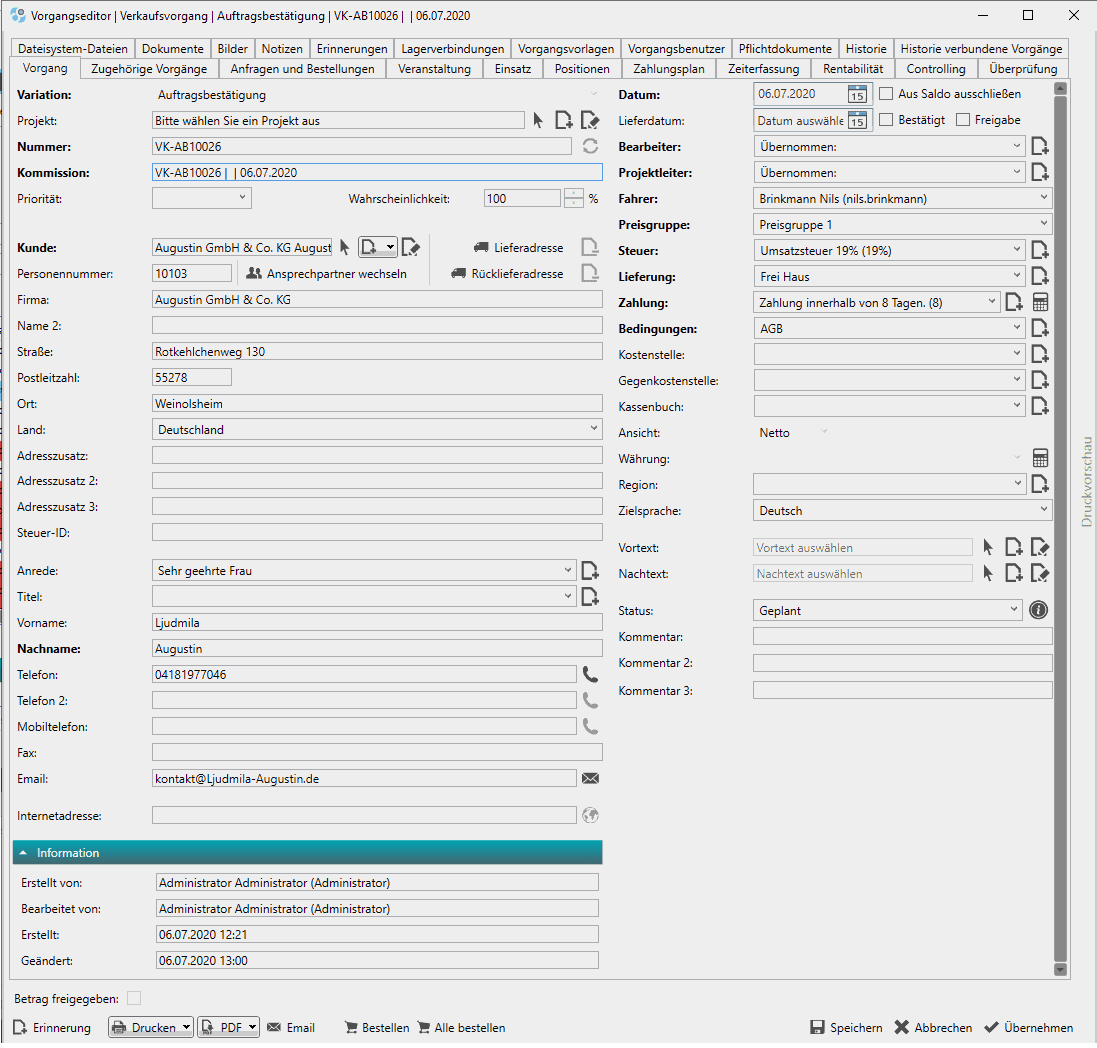
Reiter Vorgang
Variation = Variation des Vorgangs.
Projekt = Ausgewähltes Projekt des Vorgangs.
Nummer = Vorgangsnummer.
Kommission = Kommissionsname des Vorgangs.
Priorität = Priorität des Vorgangs (Filtermöglichkeit in Vorgangsübersicht).
Wahrscheinlichkeit = Wahrscheinlichkeit der Ausführung.
Kunde = Ausgewählter Kunde für den Vorgang.
Personennummer = Personennummer des Kunden.
Firma = Firmenname des Kunden.
Name 2 = Weiterer Firmenname des Kunden.
Straße = Straße der Firma.
Postleitzahl = Postleitzahl der Firma.
Ort = Ort der Firma.
Land = Land der Firma.
Adresszusatz, 2, 3 = Weitere Adresszusätze.
Anrede = Anrede der Standard Person der Firma.
Titel = Titel der Standard Person der Firma.
Vorname = Vorname der Standard Person der Firma.
Nachname = Nachname der Standard Person der Firma.
Telefon, 2 = Telefonnummer der Standard Person der Firma.
Mobiltelefon = Mobiltelefonnummer der Standard Person der Firma.
Fax = Faxnummer der Standard Person der Firma.
E-Mail = E-Mail Adresse der Firma.
Internetadresse = Internetadresse der Firma.
Erstellt von = Vorgang erstellt von.
Bearbeitet von = Vorgang zuletzt bearbeitet von.
Erstellt = Datum, wann der Vorgang erstellt wurde.
Geändert = Datum, wann der Vorgang geändert wurde.
Datum = Datum des Vorgangs.
Aus Saldo ausschließen = Nicht bei der Saldo Berechnung mit einbeziehen.
Lieferdatum = Voraussichtliches Lieferdatum.
Bestätigt = Feld zum Markieren, das z. B. ein Angebot/Bestellung bestätigt wurde.
Freigabe = Wenn Vorgang eine Freigabe erfordert, kann diese hier mit entsprechendem Recht erteilt werden.
Bearbeiter = Bearbeiter des Vorgangs.
Projektleiter = Projektleiter des Vorgangs.
Fahrer = Fahrer für Transportmittel des Vorgangs.
Preisgruppe = Preisgruppe des Kunden für den Vorgang.
Steuer = Standardsteuer des Kunden für die Positionen.
Lieferung = Lieferart.
Rücklieferung = Rücklieferart.
Zahlung = Zahlungsbedingungen.
Bedingungen = Allgemeine Geschäftsbedingungen.
Kostenstelle = Standard Kostenstelle des Vorgangs für Positionen.
Gegenkostenstelle = Standard Gegenkostenstelle des Vorgangs für Positionen.
Ansicht = Darstellung der Preise (Netto/Brutto).
Währung = Währung des Vorgangs (Bei Abweichung vorm Standard kann der Umrechnungskurs angegeben werden).
Angebotsgültigkeit = In Wochen bzw. zu einem Datum.
Erinnerung am = Einstellen des Datums, wann an das Angebot erinnert werden soll. Bei Überschreiten kann eine Angebotserinnerung generiert werden.
Automation = Aktiviert die Automation für geplante Aufgaben.
Region = Region für das Angebot. Für Funktion der Angebotserinnerung.
Zielsprache = Zielsprache des Vorgangs abhängig vom Kunden.
Vortext = Vortext für das Angebot.
Nachtext = Nachtext für das Angebot.
Status = Status des Vorgangs. Bestimmt zum Teil die Ansicht auf den Büro/Lagermonitoren.
Kommentar, 2, 3 = Kommentarfeld für den Vorgang.
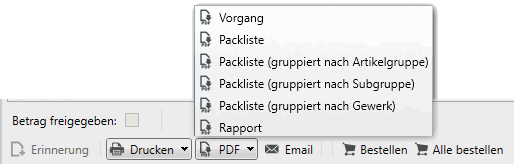
Betrag freigeben = Wird beim Kunden ein Kreditlimit vergeben und dieses überschritten, kann ein Sachbearbeiter mit höherem Limit oder dem Freigaberecht den Vorgang dennoch freigeben.
Erinnerung = Erstellt eine Erinnerung für diesen Vorgang.
Drucken = Druckt den Vorgang auf einem Drucker. Gedruckt werden kann der Vorgang, Packlisten oder ein Rapport.
PDF = Erstellt eine PDF Datei des Vorgangs. Gedruckt werden kann der Vorgang, Packlisten oder ein Rapport.
E-Mail = Erstellt temporär eine PDF Datei des Vorgangs und hängt diese an einem E-Mail an.
Bestellen= Bestellt die ausgewählten Positionen.
Alle bestellen = Übergibt alle Positionen des Vorgangs zur Bestellung.
Reiter Zugehörige Vorgänge
Auf dem Reiter Zugehörige Vorgänge finden sich alle Vorgänge wieder, die vom gleichen Typ sind und mit dem Vorgang direkt im Zusammenhang stehen. Diese können exportiert oder mit einem Doppelklick zum Bearbeiten geöffnet werden.
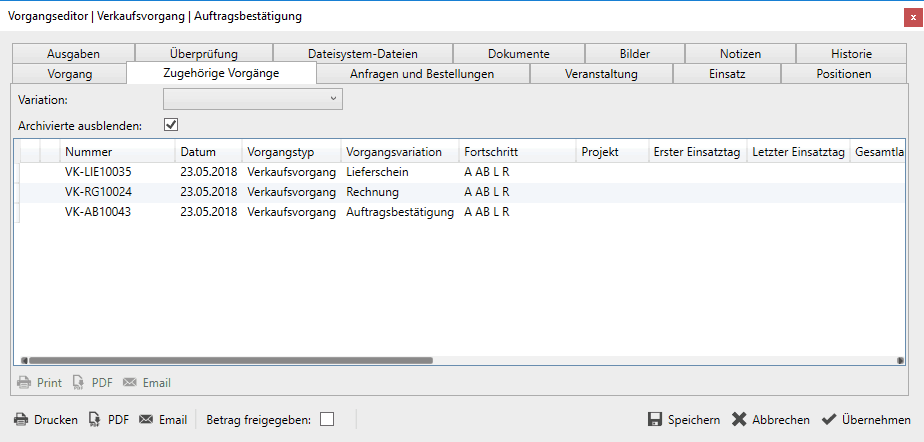
Variation = Filtert die Vorgangsliste nach Variation.
Archivierte Ausblenden = Filtert ob archivierte Vorgänge angezeigt werden sollen.
Reiter Anfragen und Bestellungen
Auf dem Reiter Anfragen und Bestellungen werden alle Anfragen und Bestellungen aufgeführt. Diese finden sich nicht unter den Zugehörigen Vorgängen, da Bestellungen (Ankauf/Anmiete) eigene Vorgangstypen sind.
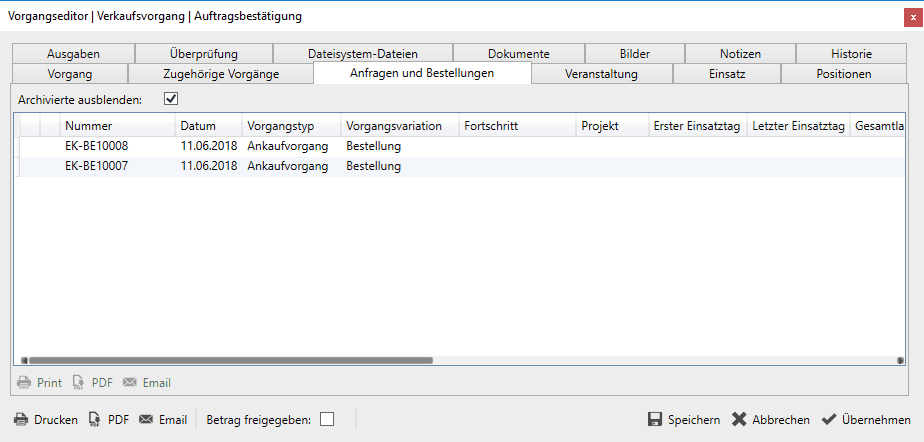
Archivierte Ausblenden = Filtert ob archivierte Vorgänge angezeigt werden sollen.
Reiter Veranstaltung
Auf dem Reiter Veranstaltungen können weitere Informationen zur Veranstaltung hinterlegt werden. Diese können z. B. auf einem Rapport abgedruckt werden.
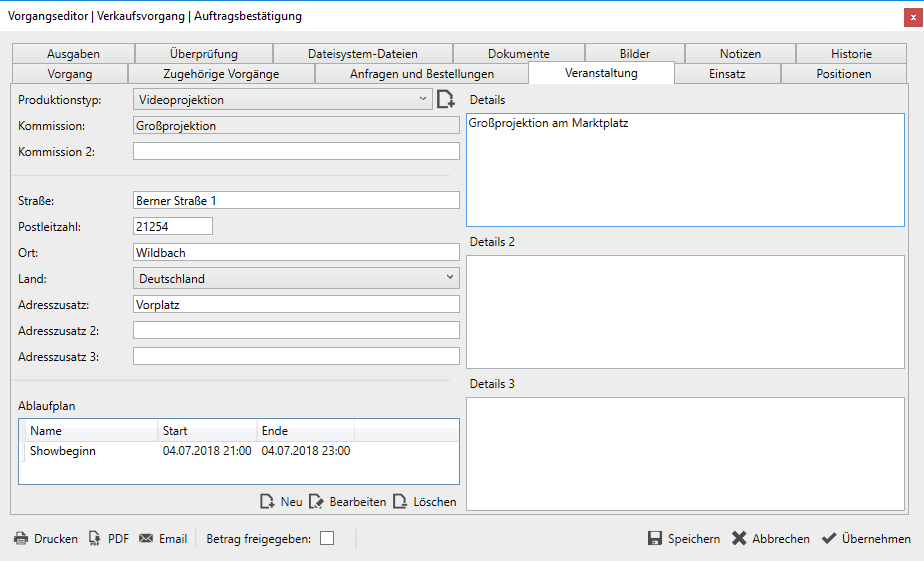
Produktionstyp = Auswahl des Produktionstyp.
Kommission, 2 = Name der Kommission / Veranstaltung.
Straße = Straße der Veranstaltung.
Postleitzahl = Postleitzahl der Veranstaltung.
Ort = Ort der Veranstaltung.
Land = Land der Veranstaltung.
Adresszusatz, 2, 3 = Adresszusatz zu der Veranstaltung.
Ablaufplan = Zeitlicher Ablaufplan für die Veranstaltung (z. B. für einen Rapport).
Details, 2, 3 = Weitere Details zur Veranstaltung.
Reiter Einsatz
Auf dem Reiter Einsatz werden die eingesetzten Mitarbeiter und Transportmittel mit Namen und Zeiten aufgeführt, so wie Sie als Position hinzugefügt und in der Gerätezuordnung festgelegt wurden.
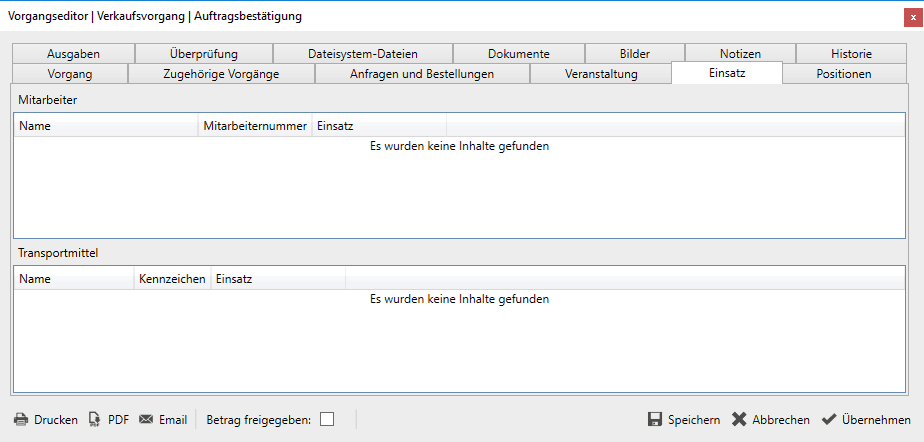
Reiter Positionen
Auf dem Reiter Positionen werden die Artikel, Positionen und Texte hinzugefügt. Dies ist der Hauptbereich neben dem Reiter Vorgang zur Erstellung des Vorgangs.
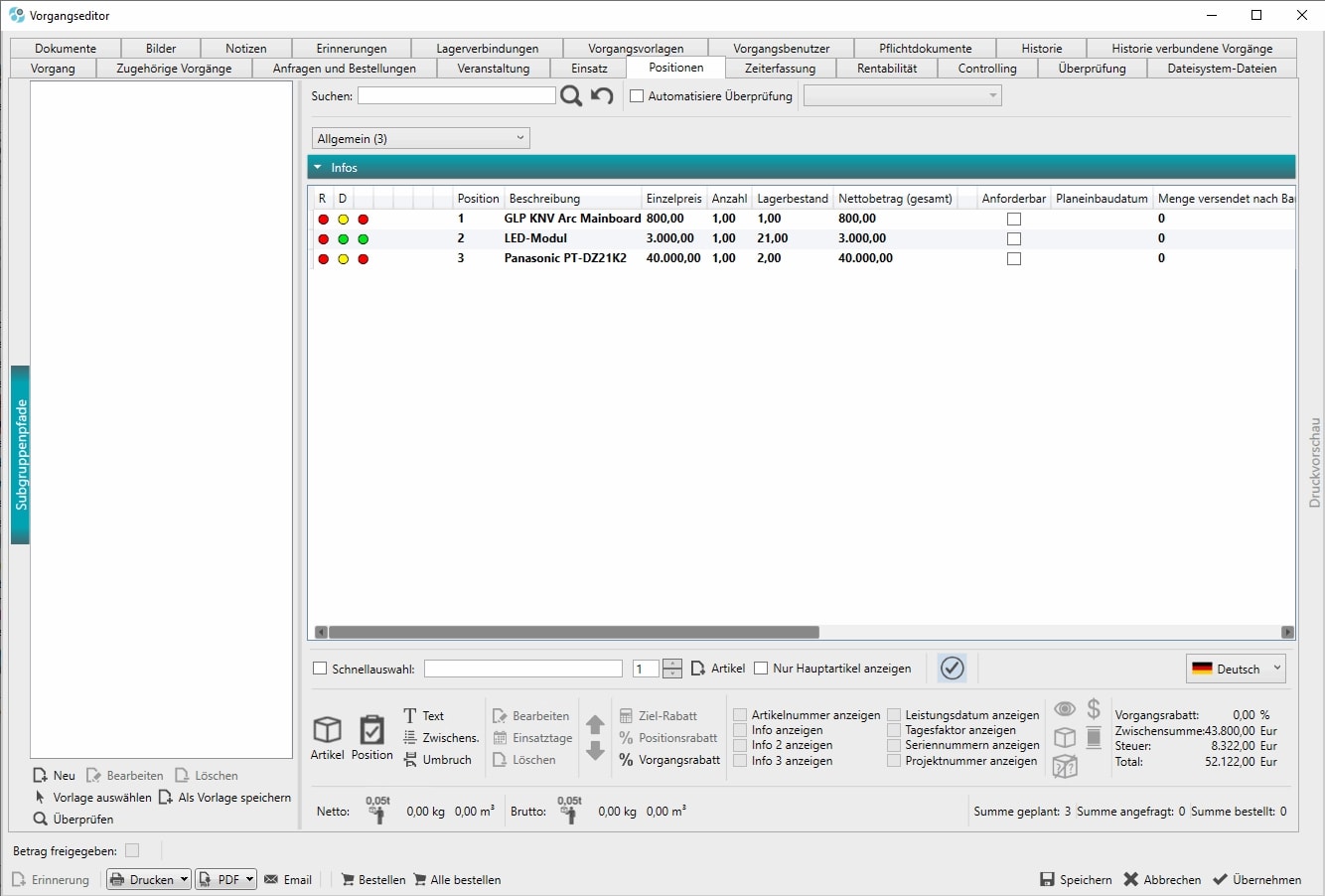
Im oberen Bereich ist eine Suche in den angelegten Positionen und ein Positionsfilter für die angezeigten Positionen.

Suchen = Sucht in allen Sub-Positionen nach dem Suchbegriff. Die Anzahl der gefundenen Resultate wird als Nummer am Sub-Reiter angezeigt (z. B. (1))
Lupe = Führt die Suche aus.
Reset = Setzt den Suchfilter wieder zurück.
Automatisiere Überprüfung = Aktiviert die Automatische Vorgangsüberprüfung. Nach jedem Speichern einer Position wird der gesamte Vorgang überprüft.
Hinweis: Dies hat Einfluss auf die Performance bei der Arbeit im Vorgang.
Positionsfilter = Neben den Zubehör- und Containerteilen sowie alten Revisionen können unterschiedliche Positionstypen ausgeblendet werden. Eine Mehrfachauswahl ist möglich.
Subgruppen
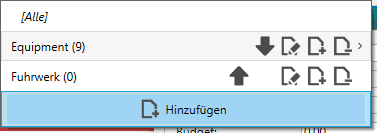
Subgruppen lassen sich hierarchisch anlegen.
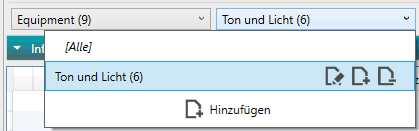
Bearbeiten = Bearbeitet den Namen des Sub-Reiters.
Hinzufügen = Fügt einen neuen Subreiter hinzu.
Löschen = Löscht den Sub-Reiter.
Pfeil hoch / runter = Verschiebt den Sub-Reiter in der Hirachie oben /unten.
Subgruppen Information
Die „Infos“ auf dem Reiter Positionen eines Vorgangs lassen sich durch Klick auf den türkisen Balken ein und ausklappen.

Subgruppen haben zusätzlich zu Ihrem Namen eine Beschreibung und jeweils ein Budget, welches festgelegt werden kann. Subgruppenbudgets, Einkaufspreise und Verkaufspreise lassen sich anhand einer Balken-Grafik ablesen.
Kurzbeschreibung = Kurzbeschreibung der Subgruppe.
Positionsnummer = Summe der Positionen in dieser Subgruppe.
Verknüpfte Positionen = Summe der verknüpften Positionen.
Budget = Budget für diese Subgruppe.
Budget Kumuliert = Zusammengerechnetes Budget von entsprechenden Subgruppen.
Positionsaktionen und Informationen

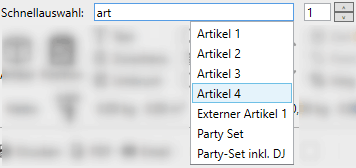
Schnellauswahl = Ein Artikel kann in einstellbarer Menge als Position hinzugefügt werden, ohne das dieser über das Artikelauswahlfenster gewählt werden muss. Es reicht die ersten drei Buchstaben des Artikelnamens oder der Artikelnummer in das Feld einzutragen, um eine Auswahl der in Frage kommenden Artikel zu erhalten. Der Betreffende kann dann per Mausklick oder Enter (für den Ersten in der Vorschlagsliste) ausgewählt werden.
Artikel = Fügt eine neue Position mit verweisendem Quellartikel hinzu.
Position = Fügt eine neue Position ohne verweisenden Quellartikel hinzu.
Text = Fügt einen Text als Position hinzu.
Zwischens. = Fügt eine Zwischensumme als Position ein.
Umbruch = Fügt einen manuellen Seitenumbruch an die Stelle einer Position hinzu.
Bearbeiten = Bearbeitet eine ausgewählte Position.
Einsatztage = Zeigt die Einsatztage einer ausgewählten Position an.
Löschen = Löscht eine/mehrere ausgewählte Positionen.
Ziel-Rabatt = Berechnet für die rabattfähigen ausgewählten Positionen den Rabatt für eine festzulegende Zielsumme.
Positionsrabatt = Rabattiert die ausgewählten Positionen nach Möglichkeit um den eingegebenen prozentualen Rabatt.
Vorgangsrabatt = Rabattiert den gesamten Vorgang prozentual. ACHTUNG: Auch nicht rabattfähige Positionen werden somit rabattiert.
Identifikationsnummer anzeigen = Zeigt die Identifikationsnummer für die Positionen des Vorgangs an (wenn vorhanden).
Info, 2, 3 anzeigen = Zeigt die Information für die Positionen des Vorgangs an (wenn vorhanden).
Leistungsdatum anzeigen = Zeigt das Leistungsdatum unterhalb der Positionen an.
Tagesfaktor anzeigen = Zeigt den Tagesfaktor unterhalb der Positionen an.
Seriennummern anzeigen = Zeigt die Seriennummern unterhalb der Positionen an.
Projektnummer anzeigen = Zeigt die Projektnummer unterhalb der Positionen an.
Artikel hinzufügen
Mit Klick auf die Schaltfläche „Artikel“ werden neue Positionen auf der Grundlage von Quellartikeln hinzugefügt.
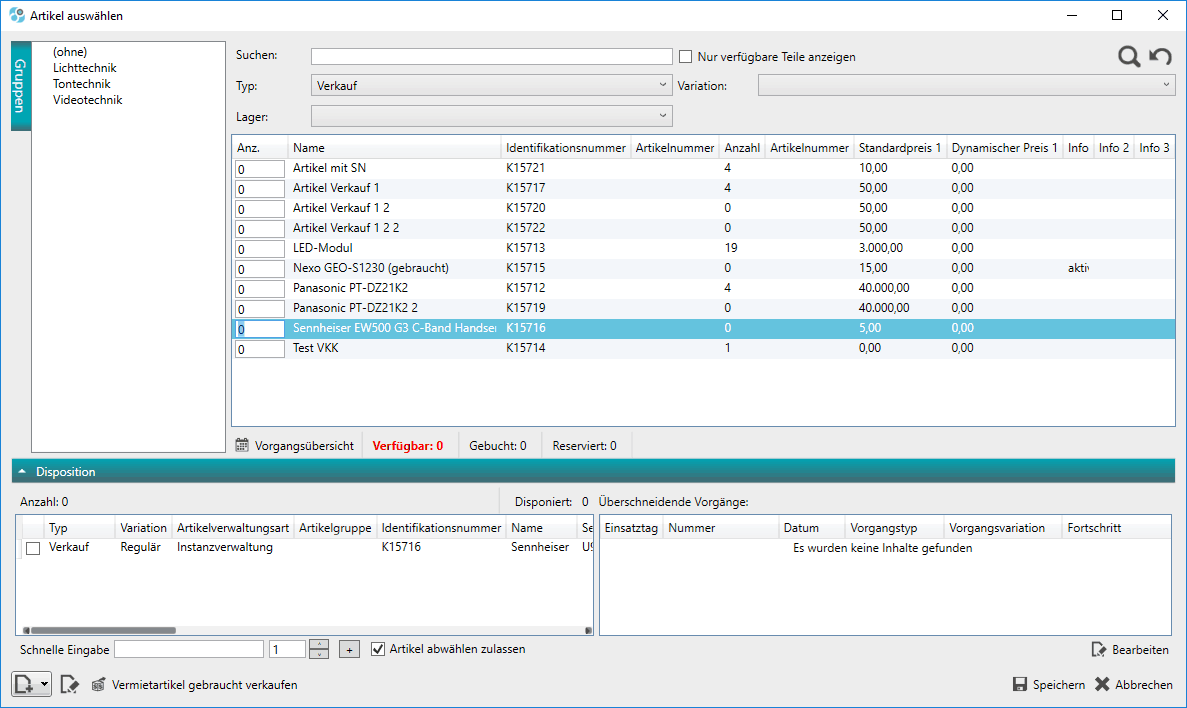
An der linken Seite kann eine Artikelgruppe ausgewählt werden, die die Anzeige der Artikel dann entsprechend einschränkt. Dieser Artikelgruppenfilter lässt sich durch Klick auf „Gruppen“ ein- und ausklappen.
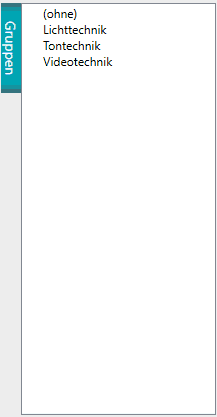
Oberhalb der angezeigten Artikel sind weitere Filter, um die Artikelanzeige zu spezifizieren.

Filter
Suchen = Sucht nach einem Begriff, der innerhalb der Artikel vorkommen muss, um diese anzuzeigen.
Nur verfügbare Teile anzeigen = Zeigt nur Artikel an, die im Einsatzzeitraum des Vorgangs verfügbar sind.
Typ = Typ der Artikel.
Variation = Variation der Artikel.
Lager = Auswahl des Lagers als Lagerort des Artikels.
Artikelauswahl
In der gefilterten Artikelliste können die Artikel ausgewählt werden. In dem linken Feld wird die Anzahl der gewünschten Artikel eingetragen. Wird ein Artikel ausgewählt, werden weitere Informationen wie disponierbare Artikel, Anzahl usw. im unteren Bereich eingeblendet.
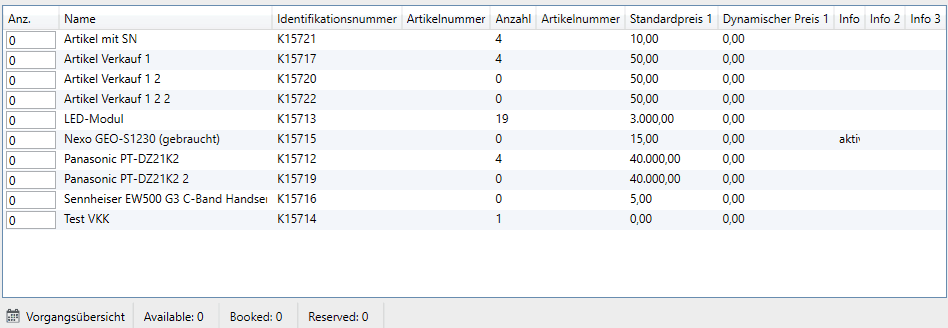
Available = Verfügbare Artikel.
Booked = Gebuchte Artikel.
Reserved = Reservierte Artikel (Angebot).
Bei ausgewähltem Artikel kann eine Vorgangsübersicht für diesen durch Klick auf „Vorgangsübersicht“ aufgerufen werden.
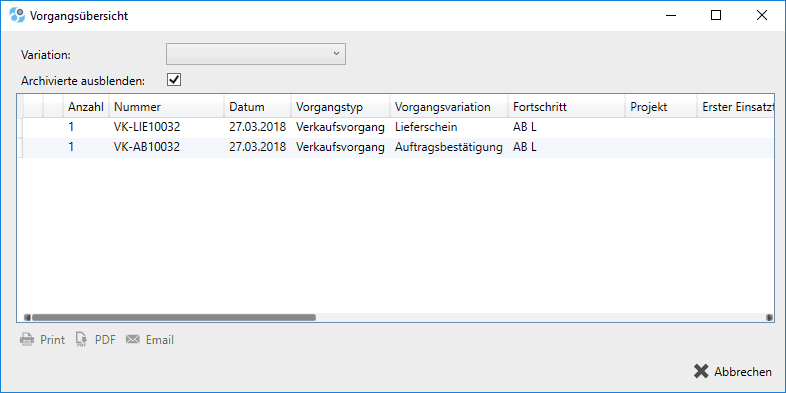
Dort werden die Vorgänge angezeigt, in denen der Artikel für den ausgewählten Zeitraum als Position hinzugefügt wurde.
Variation = Variation der Vorgänge.
Archivierte Ausblenden = Wenn aktiviert: Blendet archivierte Vorgänge aus.
Position hinzufügen
Eine Position ohne verknüpften Artikel ist einen Freitext Position, die dazu dienen kann, in einem Angebot einen Artikel anzubieten, ohne das dieser in den Artikelstamm mit aufgenommen werden muss. Klicken Sie zum Erstellen auf die Schaltfläche Position.

Die Position stellt sich dar wie die Position eines Artikels (nach Doppelklick auf die Position). Der Unterschied ist lediglich, dass kein Artikel damit verknüpft ist (was natürlich nachträglich noch gemacht werden kann).
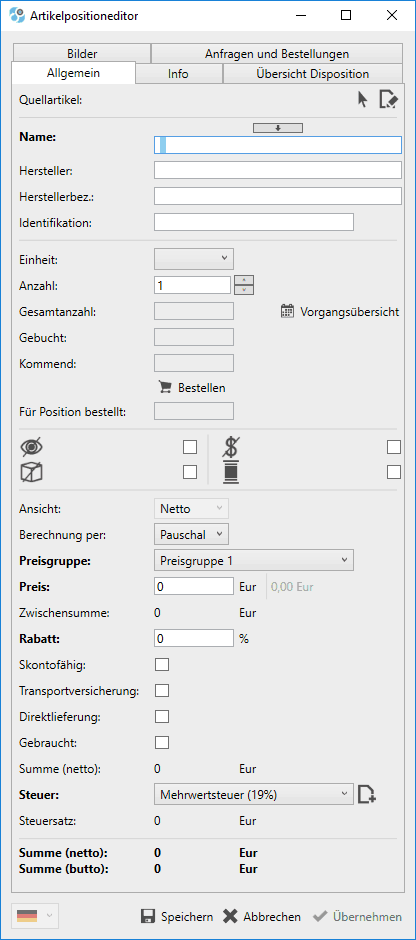
Quellartikel = Wenn mit einem Artikel verknüpft, wird dieser hier angezeigt, beziehungsweise kann dort ausgewählt und bearbeitet werden.
Name = Name der Position (durch Ausklappen der Toolbar (Pfeil nach unten) kann der Name formatiert werden).
Hersteller = Hersteller des Artikels der Position.
Herstellerbez. = Herstellerbezeichnung des Artikels der Position.
Identifikation = Identifikationsbezeichnung des Artikels der Position.
Einheit = Einheit in der der Artikel angeboten wird.
Anzahl = Anzahl der angebotenen Position.
Gesamtanzahl = Die tatsächlich vorhandene Gesamtanzahl kumuliert über alle Lager (Nur bei Artikelverknüpfung).
Vorgangsübersicht = (Nur bei hinterlegtem Artikel).
Gebucht = Enthält die gebuchte Gesamtanzahl kumuliert über alle Aufträge. Die Anzahl der bereits gelieferten Artikel ist bereits abgezogen. (Nur bei Artikelverknüpfung).
Kommend = Die bestellte Gesamtanzahl kumuliert über alle Bestellungen. Die Anzahl der bereits angenommenen Artikel ist bereits abgezogen. (Nur bei Artikelverknüpfung).
Bestellen = Öffnet ein Fenster zum bestellen von Artikeln.
Für Position bestellt = Anzahl der Artikel, die für diese Position bestellt wurden.
Sichtbarkeit der Positionen

Auge = Diese Position nicht berechnen und im Vorgang verbergen.
Box = Diese Position auf der Packliste verbergen.
Dollar = Die Preise dieser Position auf dem Ausdruck verbergen.
Säule = Disposition ignorieren.
Ansicht = Preis in Netto oder Brutto anzeigen.
Berechnung per = Berechnung pauschal oder per benutzerdefinierter Einheit.
Preisgruppe = Preisgruppe für die Position.
Preis = Preis für die Position (Preis in grau: Ursprungspreis lt. Artikel).
Zwischensumme = Zwischensumme (Berechnete Tage x Faktor ).
Rabatt = Prozentualer Rabatt.
Skontofähig = Bestimmt ob die Position Skontofähig ist.
Transportversicherung = Bestimmt ob die Position bei der Transportversicherung berücksichtigt werden soll.
Direktlieferung = Bestimmt ob die Position direktlieferungsfähig ist.
Gebraucht = Bestimmt ob die Position gebraucht ist.
Summe (netto) = Nettosumme.
Steuer = Anzuwendende Steuer.
Steuersatz = Anteil der Steuer an der Gesamtsumme.
Summe (netto) = Gesamtsumme netto.
Summe (brutto) = Gesamtsumme brutto.
Position Reiter Info
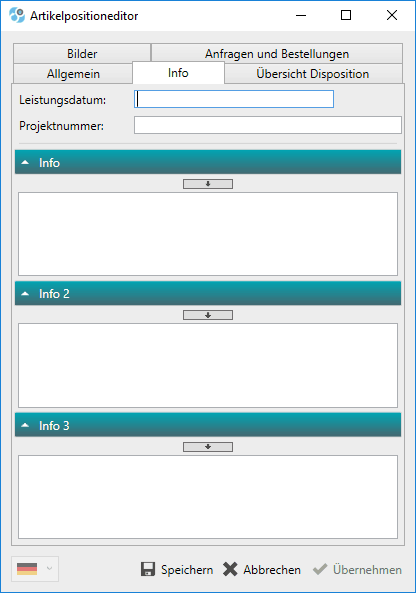
Leistungsdatum = Datum der Leistung (Klick auf Aktualisieren Symbol übernimmt das Vorgangsdatum).
Projektnummer = Nummer für das Projekt.
Info, 2, 3 = Felder für Informationen zur Position (Formatierbar über Toolbar).
Position Reiter Einsatztage
Ausgewählt = Anzahl der ausgewählten Artikel.
Gesamt = Anzahl aller vorhandenen Artikel.
Gebucht = Anzahl gebuchter Artikel.
Verfügbar = Anzahl noch verfügbarer Artikel.
Vorgangsübersicht = Öffnet die Vorgangsübersicht für diese Position (s. o.).
Ablauf = Anzeige der Einsatz und Rolltage gemäß Auswahl im Vorgang.
Auswählen = Verändern der Einsatz und Rolltage für diese Position.
Anzahl Tage = Gesamtanzahl der Tage (Vorgangszeitraum).
Angerechnete Tage = Berechnete Tage.
Rolltage = Gesamtanzahl der Rolltage (nicht berechnet).
Faktorberechnung = Standard (wie in den Ressourcen angegeben, Ergebnis s. darunter), Ignorieren, Überschreiben (Eigenen Faktor für Position darunter festlegen).
Position Reiter Übersicht Disposition
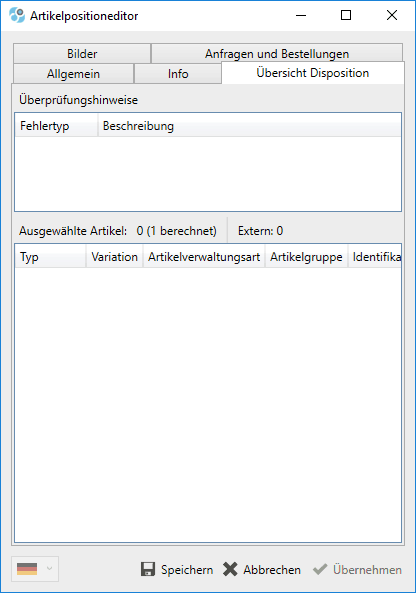
Überprüfungshinweise = Dort erscheinen die Hinweise, die bei einer Überprüfung als Fehler markiert werden (Abhängig von den Workflow-Einstellungen).
Ausgewählte Artikel = Hier sind die disponierten Artikelinstanzen für die Artikelposition sichtbar.
Position Reiter Bilder
Alle Bilder werden in die Datenbank hochgeladen. Hierbei sollte die Auflösung und Dateigröße so angepasst werden, dass die Bilder ausreichend klein sind.
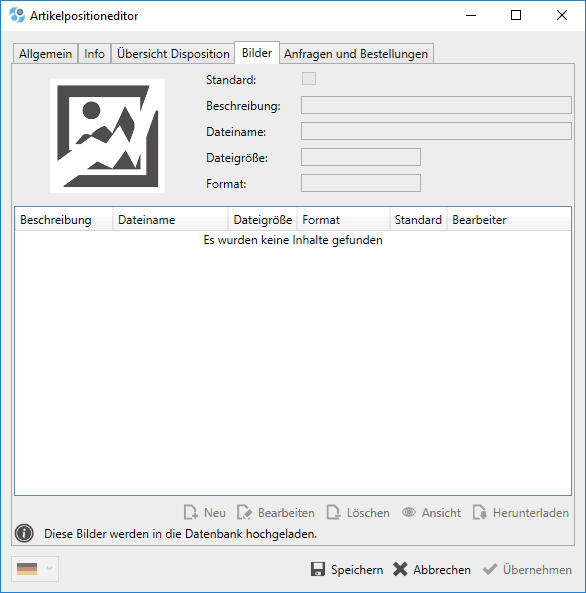
Standard = Macht das Bild zum Standardbild für die Position.
Beschreibung = Bild-Beschreibung.
Dateiname = Dateiname der Bilddatei.
Dateigröße = Dateigröße der Bilddatei.
Format = Bildformat der Bilddatei.
Neu = Fügt ein neues Bild hinzu.
Bearbeiten = Bearbeitet den Bild-Eintrag.
Löschen = Löscht das Bild.
Ansicht = Zeigt das Bild im Standard Bilddarstellungsprogramm des Betriebssystems an.
Herunterladen = Lädt das Bild aus der Datenbank herunter.
Position Reiter Anfragen und Bestellungen
Auf dem Reiter Anfragen und Bestellungen erscheinen die Bestellungen, die durch eine Position oder durch die Vorgangsübersicht ausgelöst wurden, da diese so mit dem Vorgang Bestellung verknüpft werden.
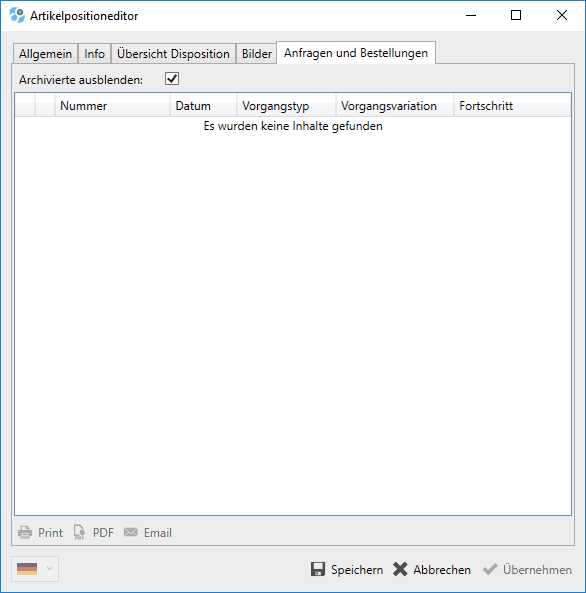
Archivierte Ausblenden = Filtert die archivierten Vorgänge aus der Ansicht aus.
Reiter Ausgaben
Der Reiter Ausgaben erscheint in einer Position erst, nachdem diese zur erneuten Bearbeitung geöffnet wurde. Hier werden die Einnahmen aus der Position den manuell hinzufügbaren Ausgaben für die Position entgegengestellt.
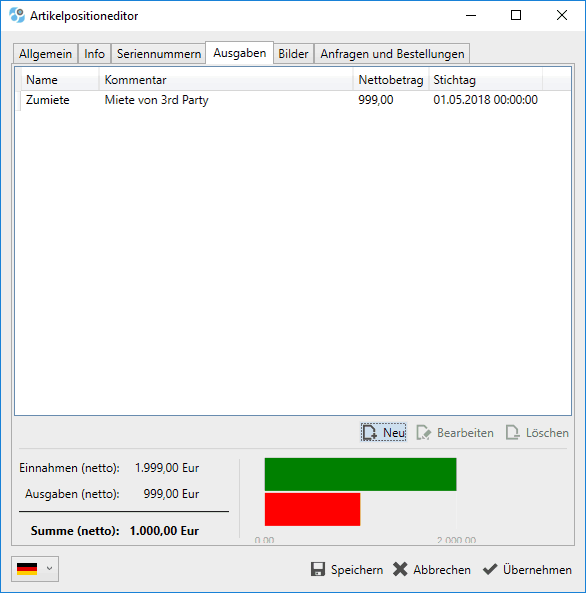
Folgende Eingaben können für eine Ausgabe getätigt werden:
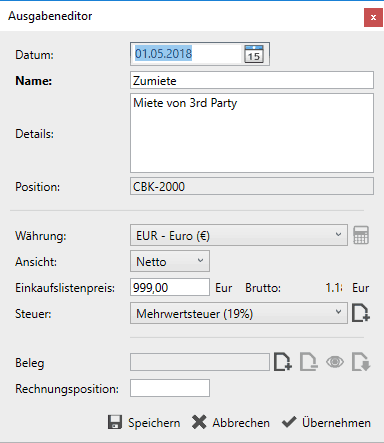
Datum = Datum der Ausgabe.
Name = Name der Ausgabe.
Details = Weitere Informationen zur Ausgabe.
Position = Position auf die sich die Ausgabe bezieht.
Währung = Währung der Ausgabe (mit Umrechnungsfunktion).
Ansicht = Netto oder brutto.
Einkaufslistenpreis = Kosten der Ausgabe.
Steuer = Anfallende Mehrwertsteuer auf die Ausgabe.
Beleg = Möglichkeit, einen Beleg für die Ausgabe an der Position zu hinterlegen.
Rechnungsposition = Position für die Rechnung.
Verkaufvorgang Ausgaben
Der Reiter Ausgaben existiert ebenfalls für den Vorgang. Hier werden die Einnahmen aus dem Vorgang den manuell hinzufügbaren Ausgaben für den Vorgang entgegengestellt.

Folgende Eingaben können für eine Ausgabe getätigt werden:
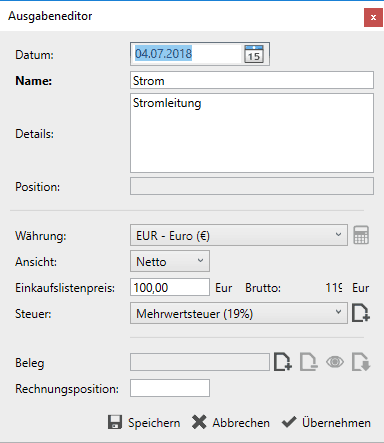
Datum = Datum der Ausgabe.
Name = Name der Ausgabe.
Details = Weitere Informationen zur Ausgabe.
Position = Position auf die sich die Ausgabe bezieht.
Währung = Währung der Ausgabe (mit Umrechnungsfunktion).
Ansicht = Netto oder brutto.
Einkaufslistenpreis = Kosten der Ausgabe.
Steuer = Anfallende Mehrwertsteuer auf die Ausgabe.
Beleg = Möglichkeit, einen Beleg für die Ausgabe an der Position zu hinterlegen.
Rechnungsposition = Position für die Rechnung.
Verkaufvorgang Reiter Überprüfung
Auf dem Reiter Überprüfung werden Fehler bei der Überprüfung des aktuellen Vorgangs aufgeführt.
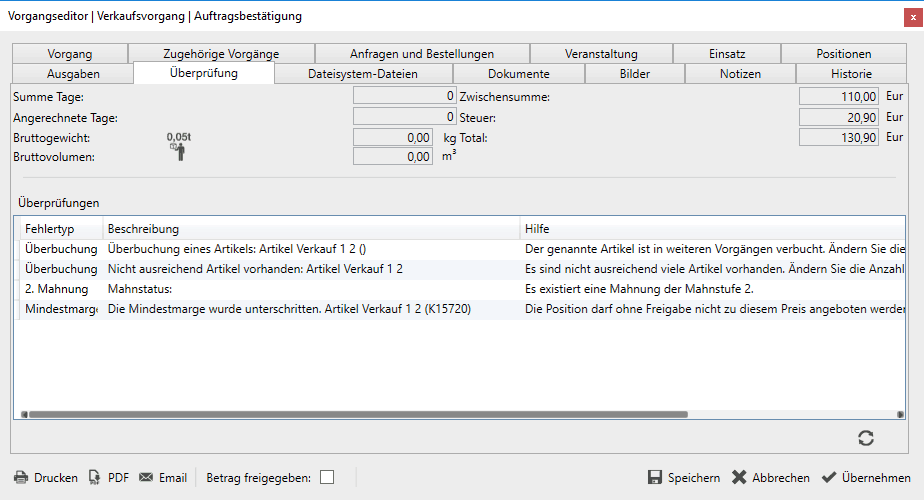
Summe Tage = Anzahl der Tage der gesamten Vorgangszeit.
Angerechnete Tage = Berechnete Tage.
Bruttogewicht = Brutto Gewicht aller Artikel der Positionen.
Bruttovolumen = Brutto Volumen aller Artikel der Positionen.
Zwischensumme = Gesamtsumme des Vorgangs ohne Steuer.
Steuer = Anfallende Mehrwertsteuer auf die Gesamtsumme.
Total = Gesamtsumme des Vorgangs.
Überprüfungen = Bei Fehler finden sich hier die Beschreibungen der Probleme.
Verkaufvorgang Reiter Dateisystem-Dateien
Bei den Dateisystem-Dateien können Dateien zum Vorgang hinterlegt werden, die dann lokal oder auf einem Netzwerklaufwerk abgelegt werden (Empfehlung). Diese sind nicht global verfügbar, da sie nicht in die Datenbank hochgeladen werden. Mit einem gemeinsamen Netzlaufwerk kann dennoch ein gemeinsamer Zugriff realisiert werden.
Der mit Vorgängen verbundene Speicherort kann zentral in den Einstellungen festgelegt werden. Dieser kann aber auch für jeden Vorgang individuell festgelegt/verändert werden.
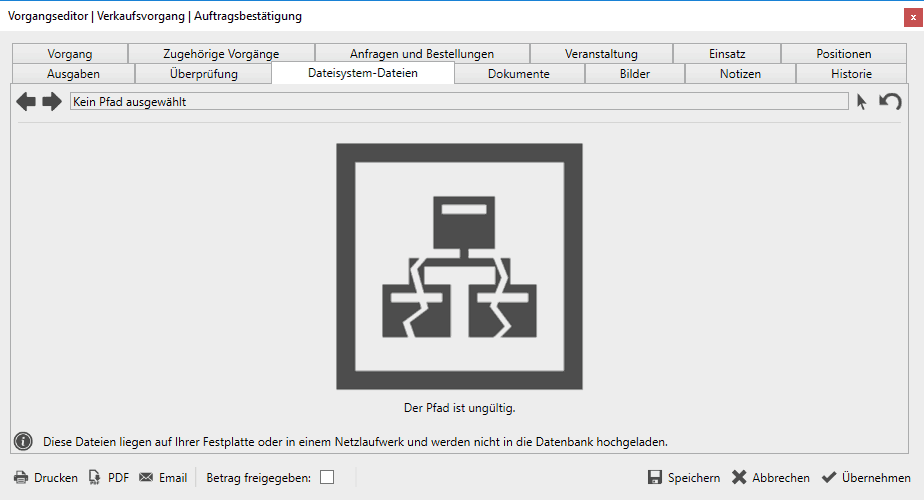
Die Dateien können einfach per Drag-n-Drop in das Fenster gezogen werden.
Verkaufvorgang Reiter Dokumente
Dateien, die auf dem Reiter Dokumente hinzugefügt werden, werden in der Datenbank gespeichert. Vermeiden Sie es, zu große Dateien dort zu hinterlegen, um die Performance der Datenbank nicht unnötig zu beeinträchtigen.
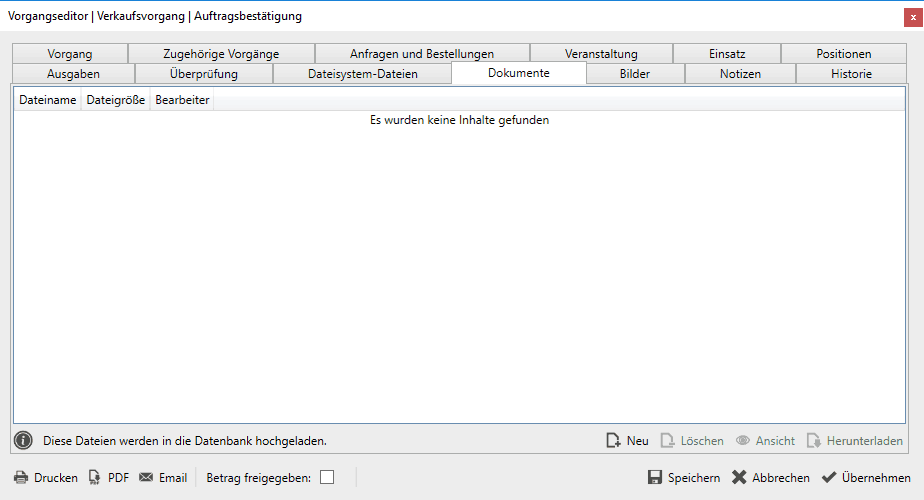
Neu = Fügt eine neue Datei zum Vorgang in die Datenbank hinzu.
Löschen = Löscht die ausgewählte Datei aus der Datenbank.
Ansicht = Lädt die ausgewählte Datei temporär herunter und zeigt sie mit dem Standard-Anzeigeprogramm an.
Herunterladen = Lädt die ausgewählte Datei herunter. Der Speicherort kann ausgewählt werden.
Verkaufvorgang Reiter Bilder
Alle Bilder werden in die Datenbank hochgeladen. Hierbei sollte die Auflösung und Dateigröße so angepasst werden, dass die Bilder ausreichend klein sind.
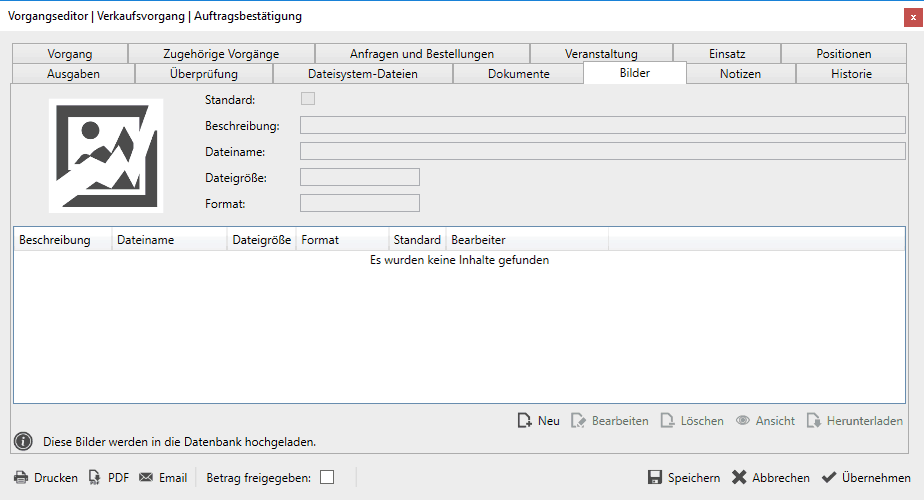
Standard = Macht das Bild zum Standardbild für die Position.
Beschreibung = Bild-Beschreibung.
Dateiname = Dateiname der Bilddatei.
Dateigröße = Dateigröße der Bilddatei.
Format = Bildformat der Bilddatei.
Neu = Fügt ein neues Bild hinzu.
Bearbeiten = Bearbeitet den Bild-Eintrag.
Löschen = Löscht das Bild.
Ansicht = Zeigt das Bild im Standard Bilddarstellungsprogramm des Betriebssystems an.
Herunterladen = Lädt das Bild aus der Datenbank herunter.
Verkaufvorgang Reiter Notizen
Auf dem Reiter Notizen können Vorgangsnotizen und Kundennotizen gemacht werden. Die Kundennotizen finden sich anschließend am Kunden wieder und werden auch von dort aus hier dargestellt.
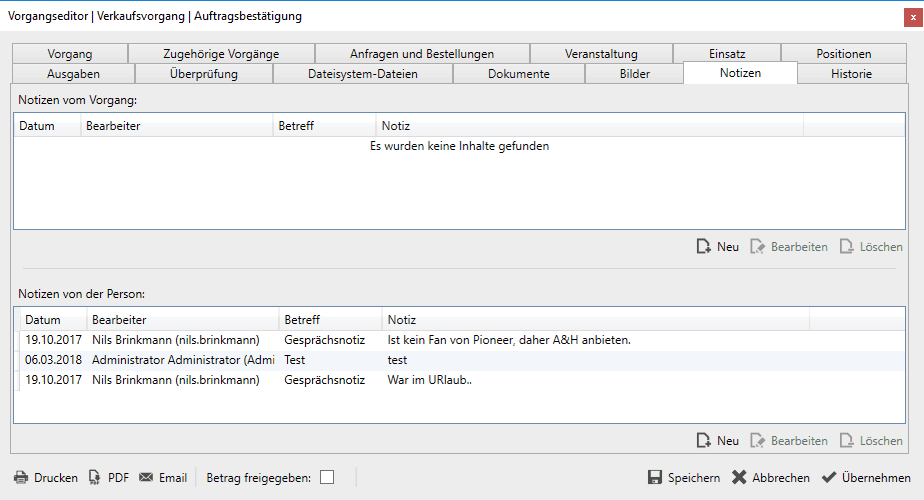
Notizen vom Vorgang = Notizen, die zum Vorgang zugehörig sein sollen.
Notizen von der Person = Notizen, die zur Person gehören.
Neu = Legt eine neue Notiz an.
Bearbeiten = Bearbeitet eine ausgewählte Notiz.
Löschen = Löscht eine ausgewählte Notiz.
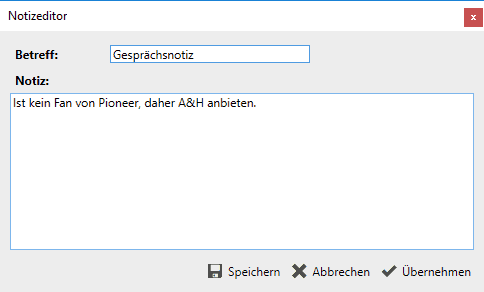
Betreff = Betreff der Notiz.
Notiz = Inhalt der Notiz.
Verkaufvorgang Reiter Vorgangsvorlagen
Durch Anhaken der entsprechenden Vorlage steht anschließend für den Export (Druck, PDF, E-Mail) nur noch die ausgewählte für diesen Vorgang zur Verfügung.
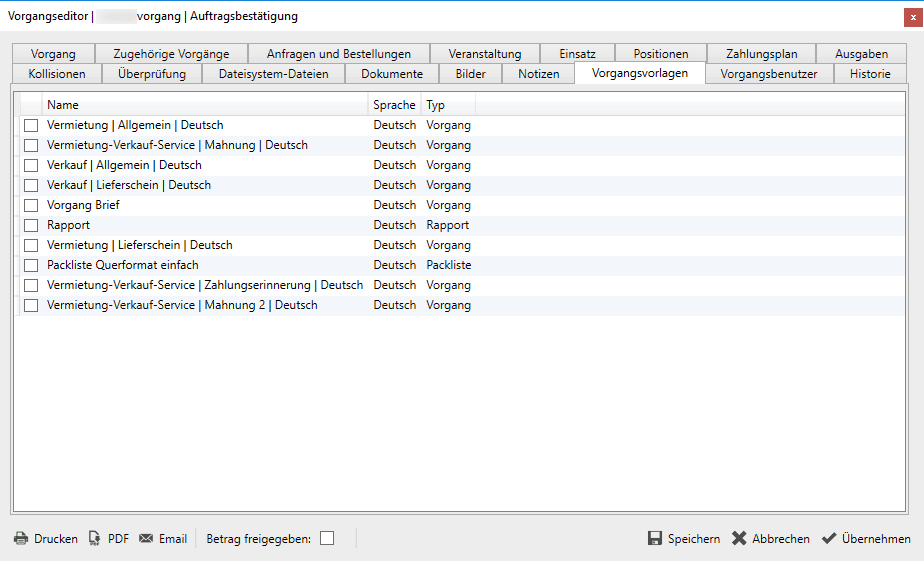
Verkaufvorgang Reiter Vorgangsbenutzer
Durch Anhaken des entsprechenden Benutzers kann anschließend nur noch dieser diesen Vorgang bearbeiten.
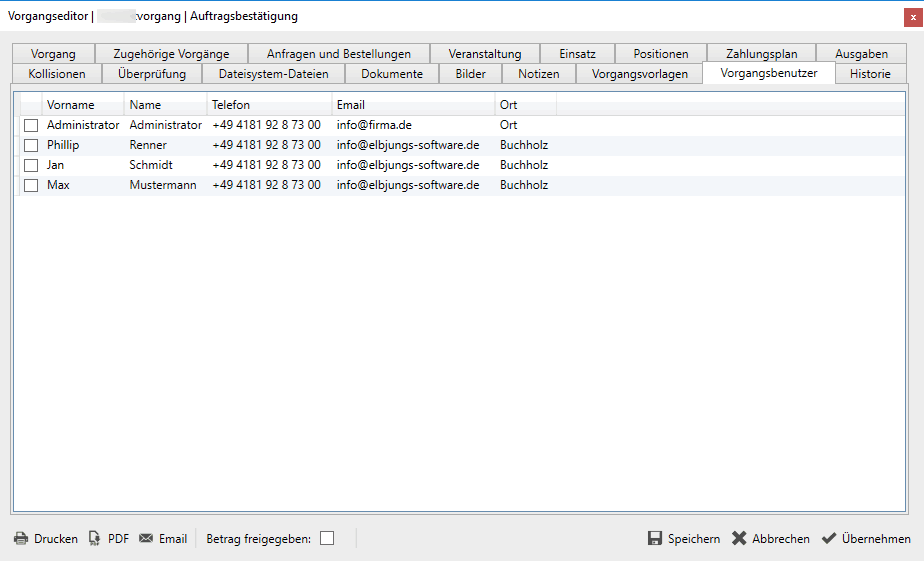
Verkaufvorgang Reiter Historie
Loggt Aktionen den Vorgang betreffend mit, wenn dies erlaubt und eingestellt ist.